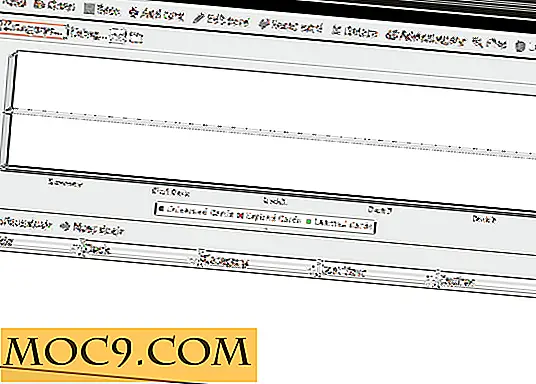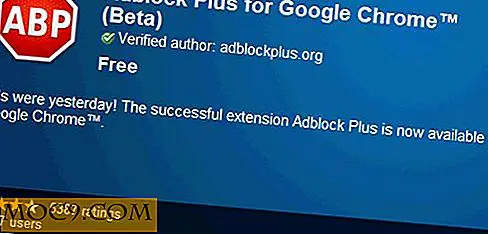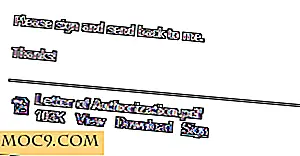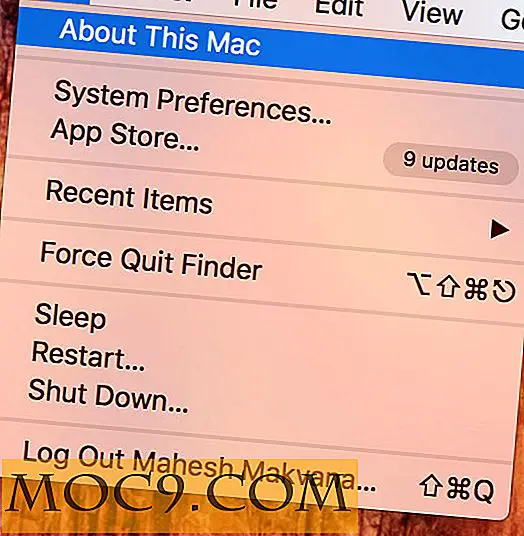Отдалечен достъп до Windows 8 от Android Tablet
 Благодарение на технологията, има много начини, по които можем да използваме нашите мобилни устройства за развлечение, развлечения, бизнес и производителност, освен връзката. С приложението Splashtop 2 можем също така да осъществяваме дистанционно достъп до Windows PC и да работим така, сякаш сте директно пред компютъра.
Благодарение на технологията, има много начини, по които можем да използваме нашите мобилни устройства за развлечение, развлечения, бизнес и производителност, освен връзката. С приложението Splashtop 2 можем също така да осъществяваме дистанционно достъп до Windows PC и да работим така, сякаш сте директно пред компютъра.
Как работи отдалечен работен плот?
Концепцията за отдалечен работен плот позволява свързано с интернет устройство (смартфон, таблет или компютър) да се свърже на практика с друг и да осъществи достъп в реално време на отдалечения компютър, сякаш потребителят действително работи на компютъра. В случая на устройство с Android, разделителната способност на екрана е по-малка, но това, което се случва на екрана на компютъра, е достъпно, като се използват движения с пръст, мащабиране и излизане и специални виртуални клавишни комбинации.
Splashtop 2 е решение за настолни компютри за Android, iOS, Windows и Mac. Ето как работи.
Забележка : Този урок ще ви покаже как да се свързвате към работния плот на Windows 8 от таблета с Android. Тя ще работи и за iPad и iPhone.
Инсталирайте Splashtop 2 в устройство с Android
1. Отидете в Google Play Магазин и инсталирайте приложението "Splashtop 2 Remote Desktop" в таблета си за Android. След като го инсталирате, стартирайте приложението.

2. Splashtop 2 изисква от потребителите да създадат акаунт, който по-късно ще се използва за конфигуриране на Windows. След като профилът Ви бъде създаден, кликнете върху "Напред" за следващата стъпка.

3. Приложението ви инструктира да изтеглите Splashtop Streamer от официалния сайт. Преминете към следващата стъпка, за да инсталирате Splashtop Streamer на вашия компютър.

Инсталирайте Splashtop 2 Streamer в Windows
1. Изтеглете и инсталирайте Splashtop Streamer на работния плот на Windows 8
2. Въведете профила Splashtop, който сте създали преди това.

Достъп до работния плот на Windows 8 от Android
1. След като сте свързани с вашия Splashtop акаунт както на Android, така и на Windows 8, вече можете да се върнете към таблета си за Android и да видите дали е свързан с компютъра. След като видите това (вижте екранната снимка по-долу), това означава, че двете устройства са успешно свързани. Уверете се, че е активирано "Rotation на екрана" на устройството ви с Android.

2. Щракнете върху иконата и ще ви покаже диалогов прозорец, който ви дава набор от "съвети" с жест на докосване с Windows 8, използвайки устройството. Препоръчително е да прочетете всички от тях (особено на Toolbar hint), за да се адаптирате лесно към жестовете на по-малкия екран. Когато сте готови, кликнете върху "Напред", за да продължите.

3. Splashtop 2 сега живее и в двете устройства. Можете да взаимодействате с компютъра си дистанционно със своето темпо.

заключение
Splashtop 2 в Android и Windows работи добре по време на първия етап от конфигурирането. Въпреки това, едно изречение, което открих, е, че устройството ми за смартфони бързо изтече от захранването на батерията, тъй като съм свързан чрез Wi-Fi, отворени са няколко приложения и синхронизирането на данни е едновременно. Научете повече за съветите и ще можете бързо да сърфирате в Windows в таблет или смартфон. За да се насладите на функциите за отдалечен работен плот, трябва да имате бърза интернет връзка, за да работят добре устройствата. В случай, че претърпите известно забавяне, проверете отново връзката си с Wi-Fi, прекъснете връзката с устройствата и след това се свържете отново.
Какво мислите за Splashtop 2? Опитайте и ни кажете как става това с вас.